Як увімкнути доступ до камери в Instagram (Android та iOS)

Щоб увімкнути доступ до камери в Instagram для Android, перейдіть до Налаштування > Програми > Instagram > Дозволи. На iOS відкрийте Налаштування > Instagram.
Apple відома своєю керованою та оптимізованою екосистемою. AirPods чудові, і вони найкраще працюють у парі з iPhone або Mac. Безумовно, є певні переваги в тому, що ви дотримуєтеся лише продуктів Apple, але проблеми виникають, якщо ви вирішите використовувати навушники сторонніх виробників. Існує багато звітів про те, що бездротові навушники надто гучні навіть на найнижчих налаштуваннях iPhone . Сьогодні ми пропонуємо деякі обхідні шляхи, але наразі немає чіткого вирішення цієї проблеми.
Зміст:
Чому моя гучність така висока на найнижчому рівні?
1. Налаштуйте параметри доступності
Давайте розберемося. Наразі немає безпечного способу зменшити гучність Bluetooth. Здається, гучність застрягла на 5%, а 1% недоступний. Що ви можете зробити, це пом’якшити проблему в налаштуваннях доступності.
Це включає ввімкнення монозвуку та шумозаглушення телефону. Крім того, ви, мабуть, захочете перейти до Звуки > Безпека навушників і зменшити гучність.
Ось що вам потрібно зробити:
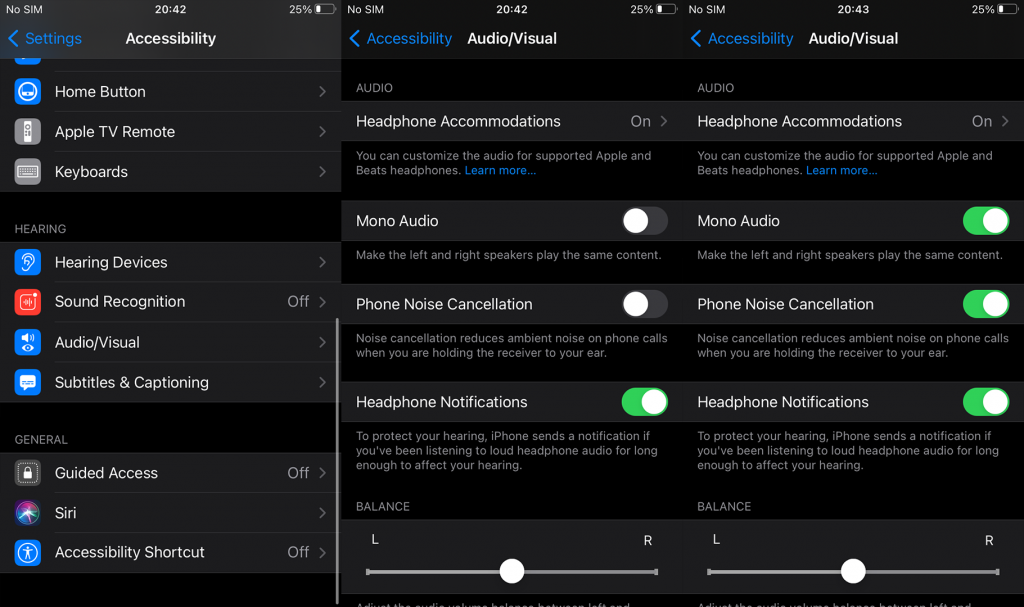
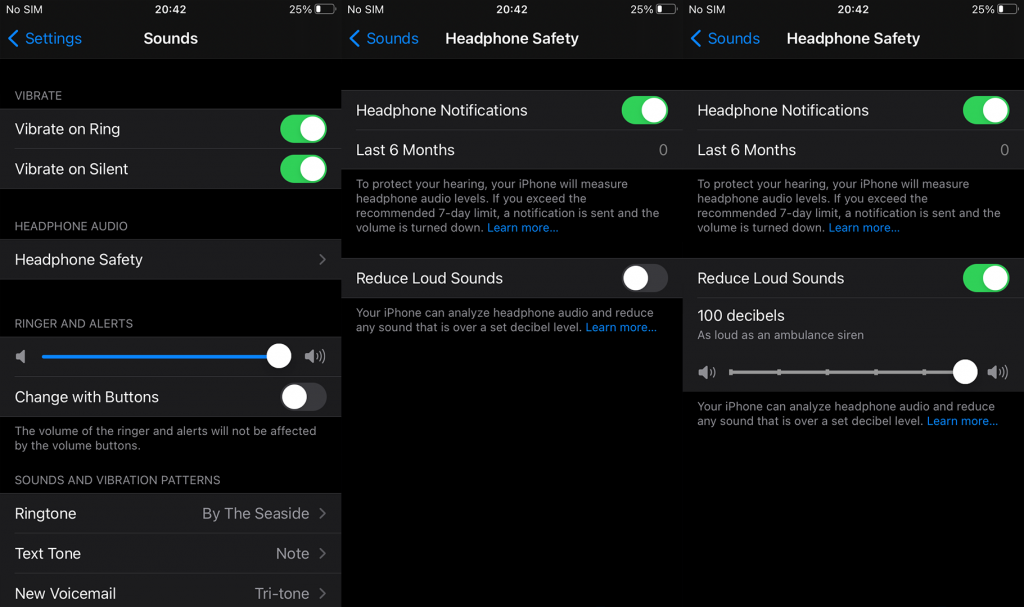
2. Спробуйте еквалайзер у додатку
Якщо музична програма, яку ви використовуєте для прослуховування музики або подкастів, має еквалайзер, ви можете використовувати його, щоб зменшити гучність. Це буде не так помітно, як хотілося б, але це варіант.
Такі програми, як Spotify, Apple Music, Tidal і YouTube Music, мають еквалайзери, тож спробуйте. Крім того, Spotify має опцію Volume Level, де ви можете вибрати Quiet, щоб трохи зменшити гучність.
3. Зменште гучність одного навушника
Ще один обхідний шлях — використання одного навушника та використання повзунка для зменшення звуку. Це також можна зробити в налаштуваннях доступності. Знову ж таки, ми добре усвідомлюємо, що це далеко не ідеально (навіщо шумопоглинаючі навушники або гарнітура, якщо ви можете використовувати лише одну навушник або навушники).
Ось що вам потрібно зробити:
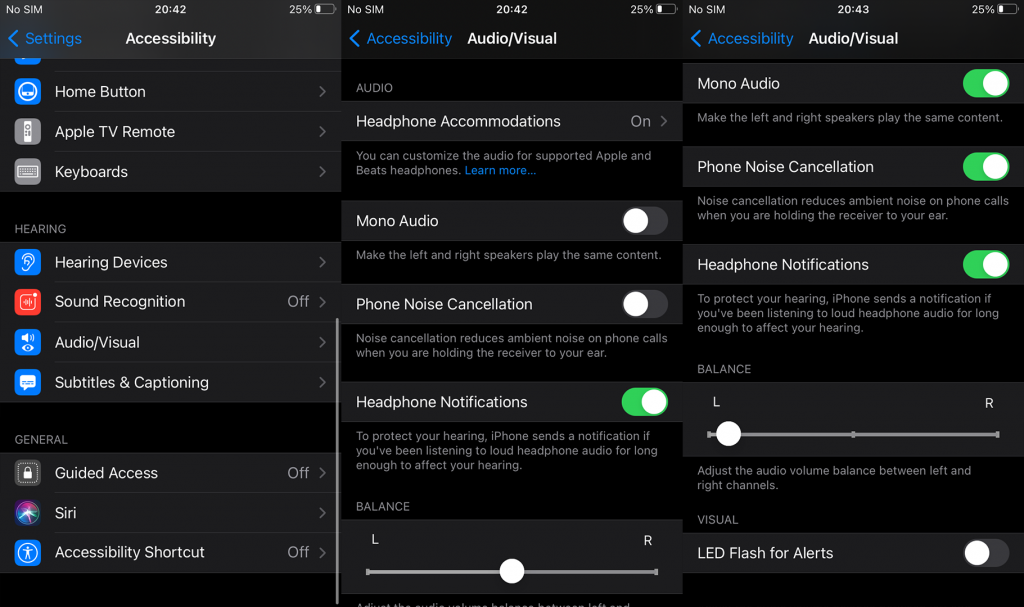
4. Повідомте про проблему та спробуйте використовувати дротові навушники
Те, як Apple обробляє бездротові навушники сторонніх виробників, є абсурдним, але це їхній спосіб роботи протягом деякого часу, і ми, кінцеві користувачі, не можемо нічого зробити, окрім як надіслати звіт і попросити рішення. Якщо ви не використовуєте AirPods, проблема з гучністю буде там.
Проблема, звичайно, стосується лише гучності Bluetooth, а не дротових опцій. Отже, якщо на вашому iPhone є роз’єм для навушників, спробуйте дротові навушники. Якщо ні, ви можете отримати адаптер освітлення на 3,5 мм і продовжити.
Ми добре розуміємо, що це не кращий варіант, але оскільки більше нічого робити, ми вважаємо, що це принаймні життєздатна альтернатива.
Ви можете написати в службу підтримки Apple тут . Обов’язково надішліть запит і докладно поясніть проблему. Хоча, напевно, вони вже отримали багато повідомлень про те, що навушники занадто гучні на найнижчих налаштуваннях iPhone.
Дякуємо за прочитання та не соромтеся ділитися з нами своїми думками, запитаннями чи пропозиціями. Ми з нетерпінням чекаємо від вас.
1. Відкрийте програму Налаштування .
2. Перейдіть до Доступності .
3. Виберіть параметр Аудіо/Відео .
4. Увімкніть монофонічний звук і шумозаглушення телефону .
5. Тепер поверніться до Налаштувань .
6. Перейдіть до Звуки > Безпека навушників .
7. Встановіть для параметра «Зменшити гучні звуки» значення 100 децибел .
Це має зменшити гучність.
Цілком можливо, що у ваших навушниках є збій або помилка, про яку знають розробники та, можливо, уже випустили патч для них. Але якщо ваші навушники не оновлено до останньої версії мікропрограми, ви не почуєте переваги.
Знову ж таки, процес оновлення мікропрограми навушників різний для різних виробників і моделей, і деякі навушники можуть навіть не мати права на оновлення мікропрограми, якщо вони старішої моделі.
Ось кілька посилань для оновлення мікропрограми для AirPods або Beats . Якщо ви використовуєте щось інше, зверніться до сайту виробника або до документації, що постачається разом із вашими навушниками, щоб отримати докладні інструкції.
Як правило, більшість навушників автоматично оновлюють мікропрограму, тому вам не потрібно нічого робити, про що ви дізнаєтеся, прочитавши кроки для AirPods і Beats у статтях, на які посилаються вище.
Найкраще, щоб ваші навушники мали найкращі шанси на оновлення, це залишити їх у футлярі (якщо є) поблизу вашого пристрою, який повинен бути підключений до джерела живлення та Wi-Fi, принаймні на 30 хвилин , в ідеалі на ніч . .
Щоб увімкнути доступ до камери в Instagram для Android, перейдіть до Налаштування > Програми > Instagram > Дозволи. На iOS відкрийте Налаштування > Instagram.
Якщо піктограми головного екрана на вашому Android сірі, перевірте Digital Wellbeing, видаліть непрацюючі ярлики або зачекайте, поки вони встановляться з Play Store.
Якщо функція «Додати на головний екран» не працює на Android, перевірте налаштування домашнього компонування, скиньте програму, або очистіть локальні дані. Справжні рішення для вирішення проблеми.
Що робити, якщо YouTube показує білий екран на Android? Перевірте мережу, очистіть дані, перевстановіть програму або синхронізуйте дату й час.
Якщо ви хочете, щоб контакти дзвонили без звуку на вашому Android, просто налаштуйте винятки режиму «Не турбувати» для вибраних контактів. Деталі в статті.
Якщо ваші програми для Android раптово закриваються, не дивіться далі. Тут ми покажемо вам, як це виправити за кілька простих кроків.
Якщо сповіщення голосової пошти не зникає на Android, очистіть локальні дані, видаліть оновлення програми або перевірте налаштування сповіщень.
Якщо клавіатура Android не відображається, обов’язково скиньте програму, очистивши локальні дані, видаліть її оновлення або вимкніть жести.
Якщо ви не можете відкрити вкладення електронної пошти на Android, завантажте вкладення та програми, які можуть його відкрити, і повторіть спробу. Також скиньте Gmail або скористайтеся ПК.
Якщо ви отримуєте помилку «Проблема із завантаженням віджета» на Android, радимо видалити та знову додати віджет, перевірити дозволи або очистити кеш.








